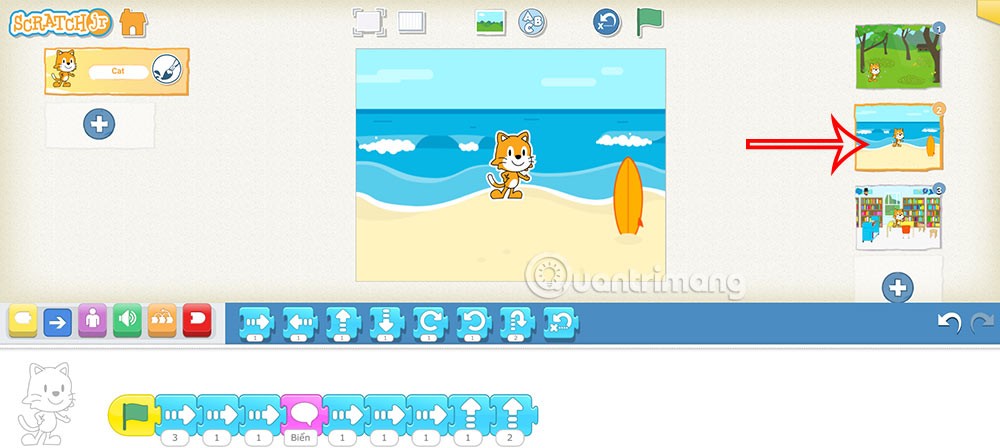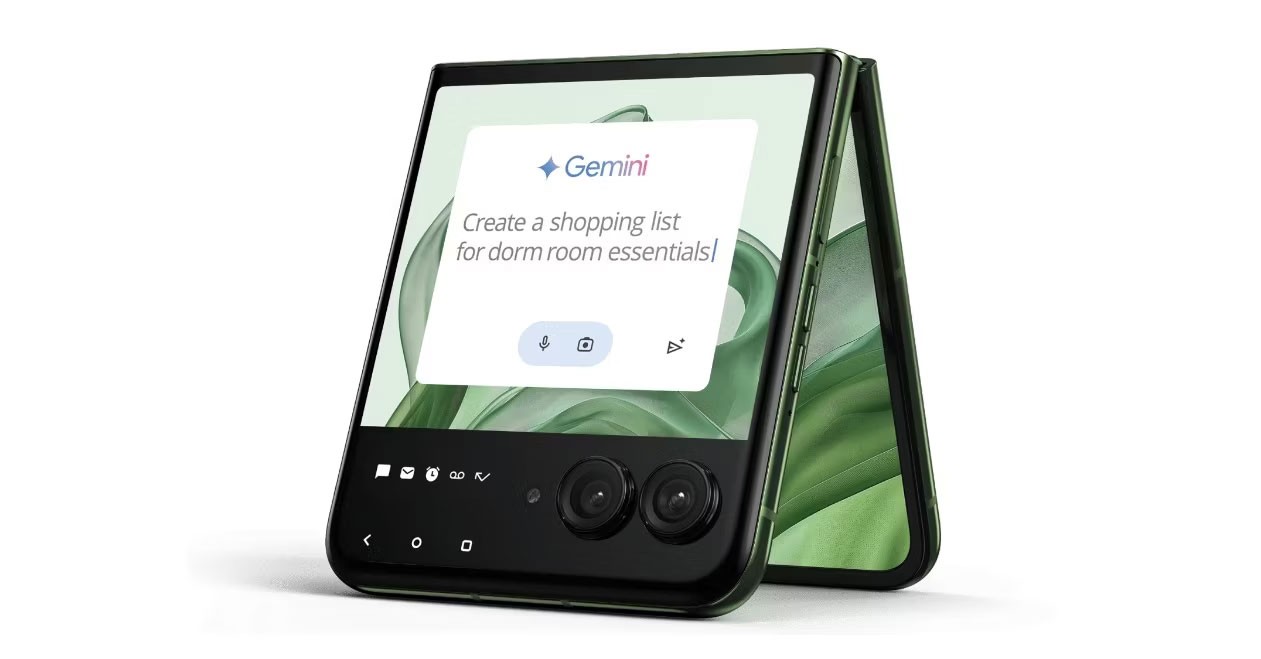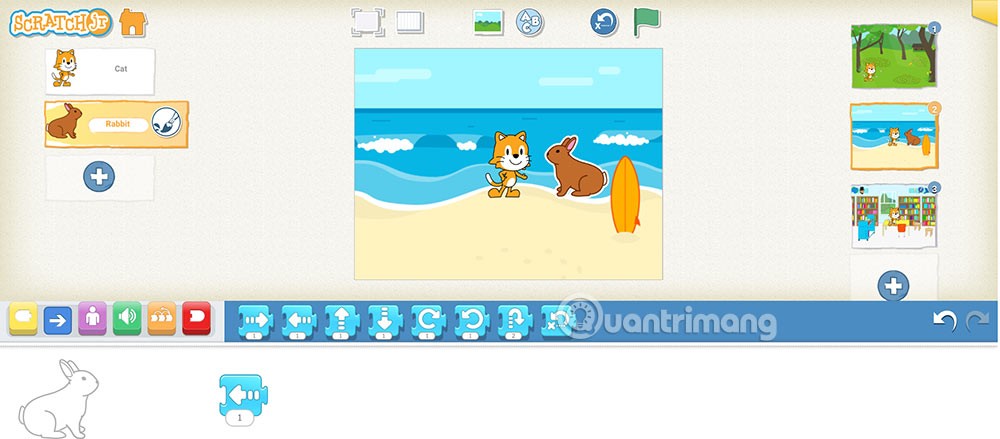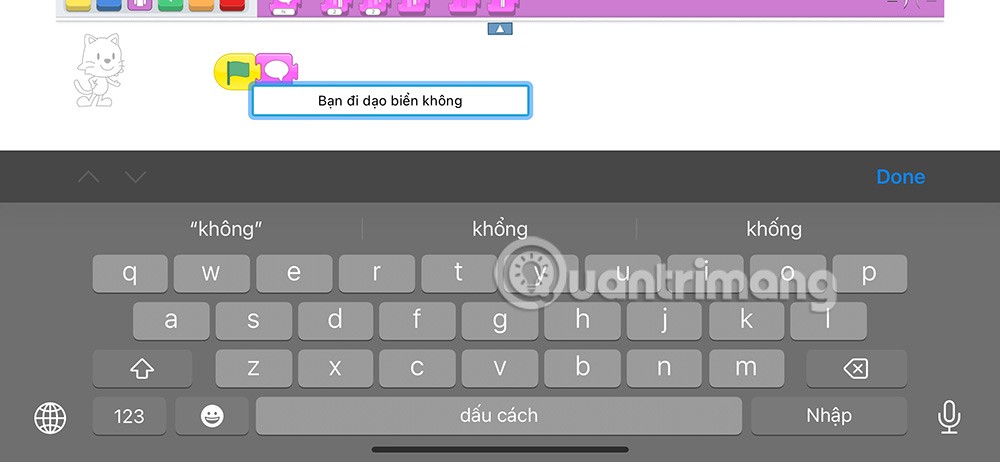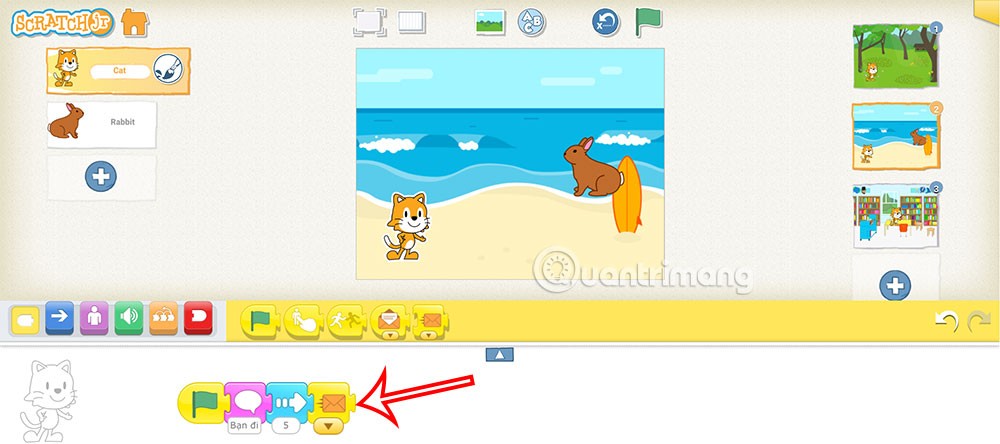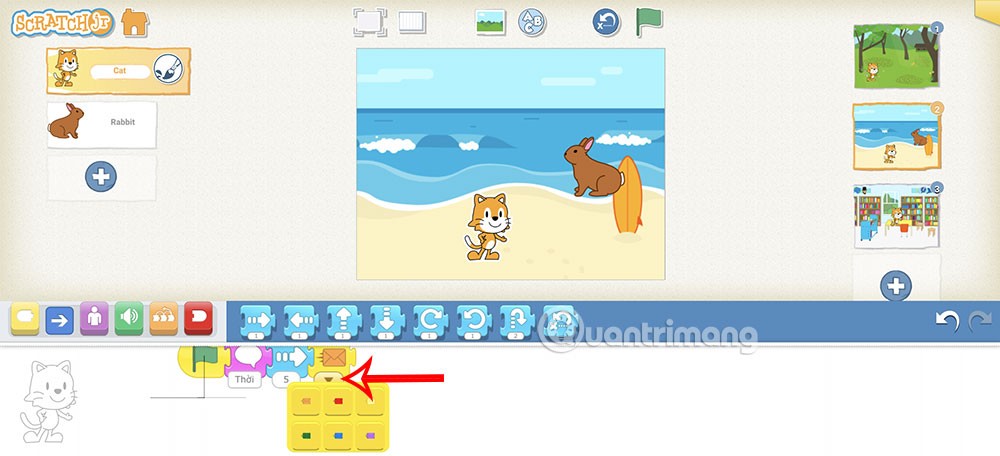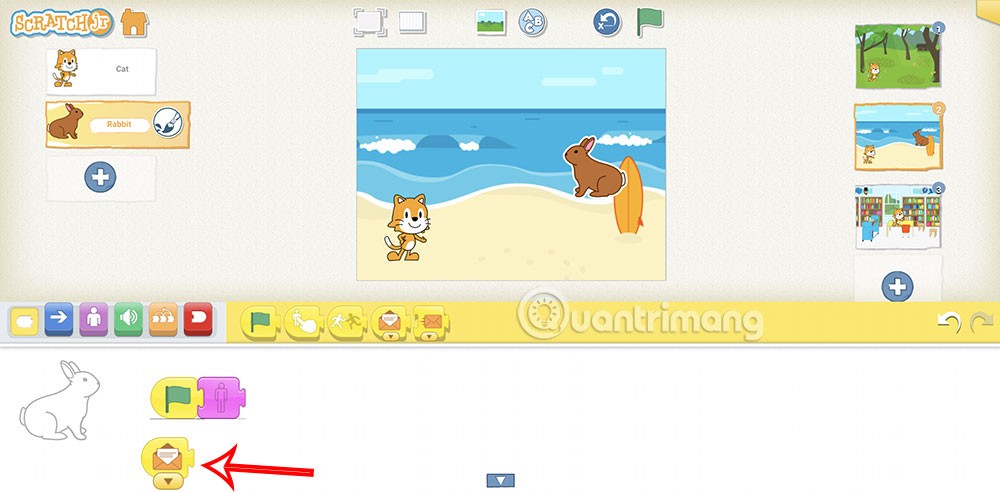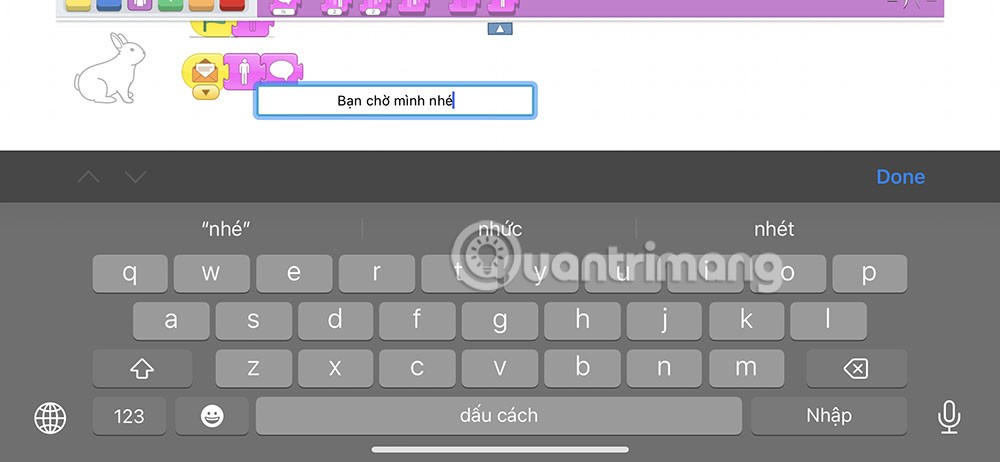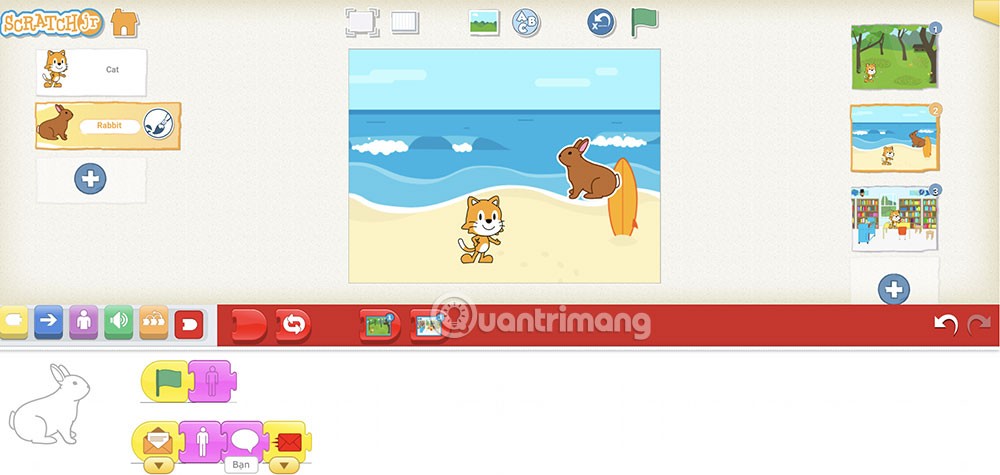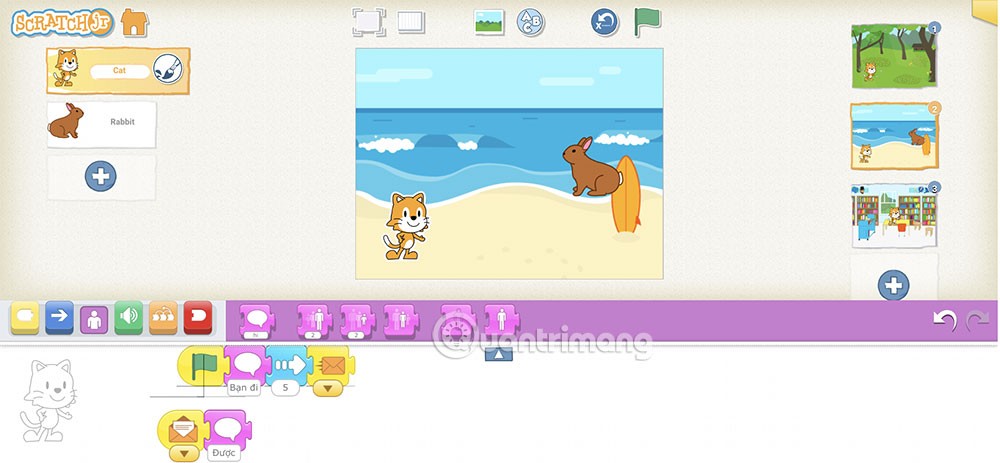นอกจากการตั้งค่าแอนิเมชั่นใน ScratchJR ด้วยบทสนทนาที่แตกต่างกันแล้ว คุณยังสามารถอัพเกรดได้โดยการสร้างข้อความระหว่างตัวละคร นักเรียนจะพัฒนาเทคนิคในการสร้างและส่งข้อความระหว่างตัวละครและให้ข้อความตอบกลับ ต่อไปนี้เป็นคำแนะนำในการสร้างแอนิเมชั่นแบบข้อความใน ScratchJR
วิธีการสร้างแอนิเมชั่นด้วยข้อความใน ScratchJR
ขั้นตอนที่ 1:
ขั้นแรก ให้เปิดแอนิเมชั่นที่สร้างไว้ก่อนหน้านี้ขึ้นมาใหม่ แล้วคลิกที่แอนิเมชั่นที่สอง
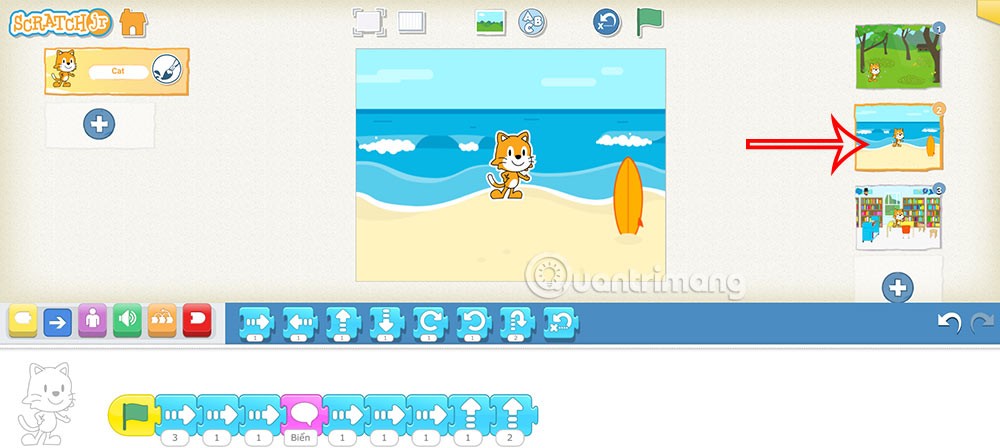
ต่อไปเราจะเพิ่มตัวละครอีกตัวเข้าไปในฉากนี้
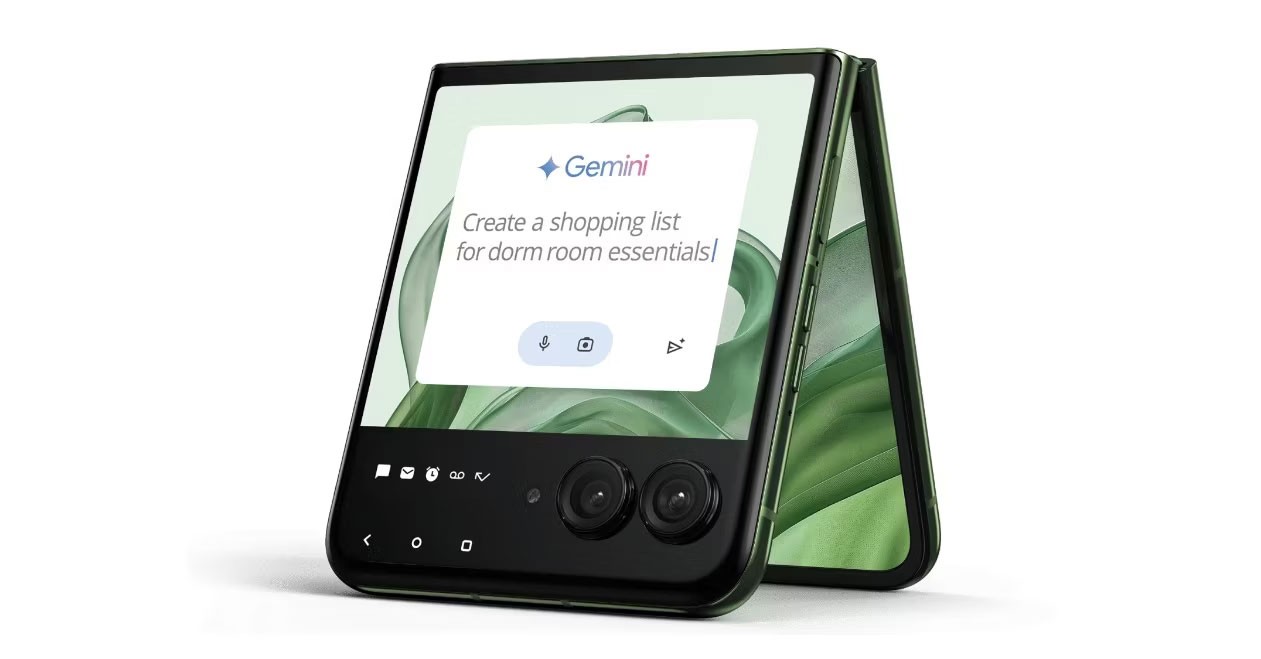
ขั้นตอนที่ 2:
ตอนนี้คุณจะเพิ่มคำสั่งหมุนซ้ายลงหรือหมุนขวาเพื่อให้ตัวละคร 2 หันไปทางซ้ายหรือขวา โดยหันหน้าไปทางตัวละครแมว โปรดทราบว่าอย่าใช้คำสั่งนี้และไม่รวมคำสั่งอื่นใด ถ้าไม่จำเป็นคุณสามารถลบคำสั่งนี้ได้
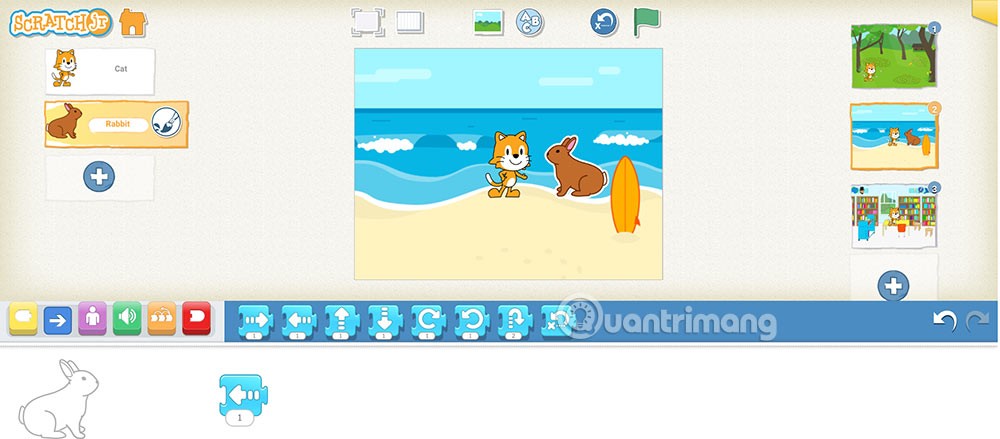
ขั้นตอนที่ 3:
ตอนนี้คุณจะดำเนินการเขียนโปรแกรมสำหรับอักขระที่ 2 ขั้นแรกคุณใช้คำสั่งซ่อนในกลุ่มคำสั่งลักษณะที่ปรากฏ

ขั้นตอนที่ 4:
ขั้นตอนต่อไปให้คลิกที่ตัวละครแมวจากนั้นเลือกคำสั่งใดก็ได้เพื่อป้อนประโยค
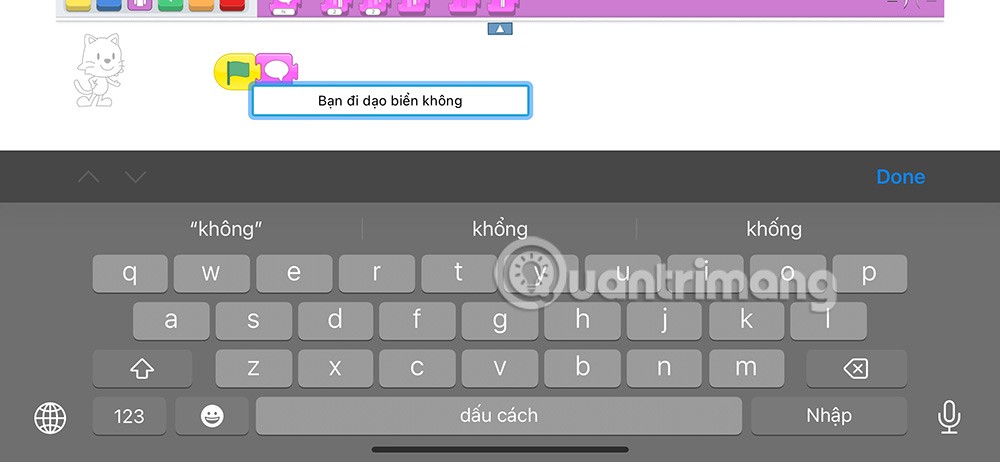
จากนั้นเพิ่มคำสั่งย้ายและคลิกคำสั่งส่งข้อความตามที่แสดงด้านล่าง
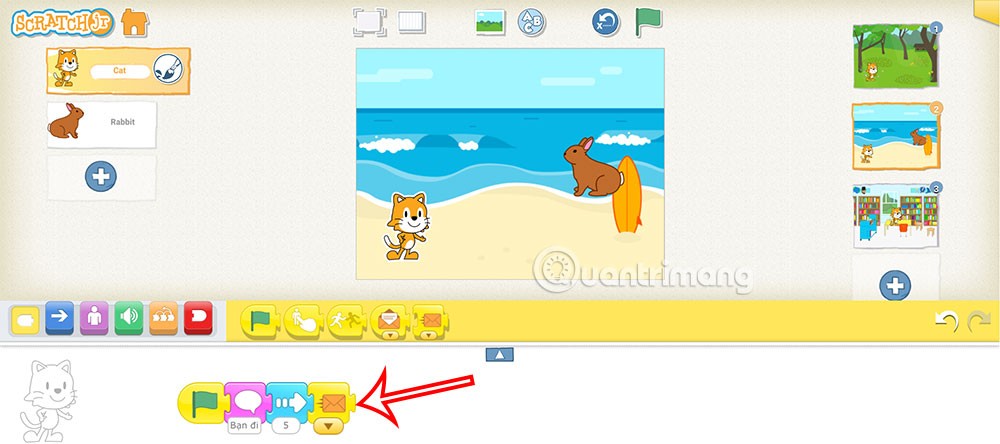
มี ข้อความให้เลือกถึง 6 แบบ 6 สี คลิกลูกศรแบบดรอปดาวน์เพื่อเลือกสีอื่น หากคุณต้องการสนทนายาวขึ้น คุณต้องแน่ใจว่าตัวละครไม่ได้รับข้อความประเภทเดียวกัน 2 ข้อความ ที่นี่ข้อความที่ส่งถึงตัวละครแมวเป็นสีส้ม
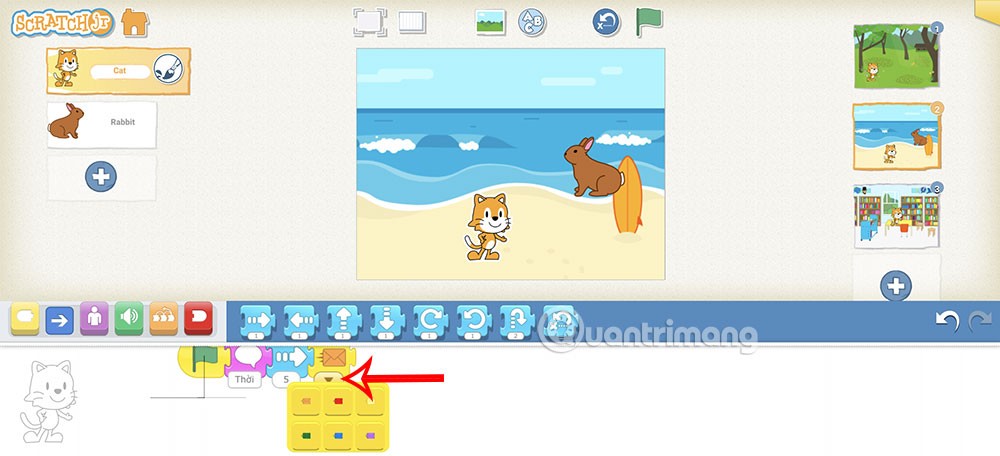
กลับมาที่อักขระที่ 2เราเพิ่มบรรทัดคำสั่ง 1 บรรทัดด้านล่าง และเพิ่มคำสั่งเพื่อรับข้อความสีส้มดังแสดงด้านล่าง
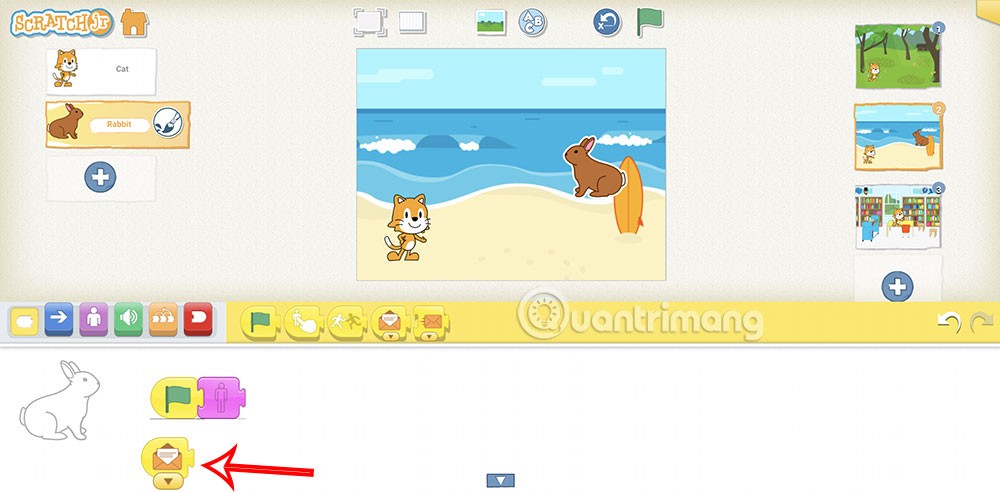
ดำเนินการเพิ่มคำสั่งแสดงภาพ คำสั่งพูด หลังจากได้รับข้อความสีส้มจากแมว จากนั้นจึงเพิ่มคำสั่งส่งข้อความสีแดง
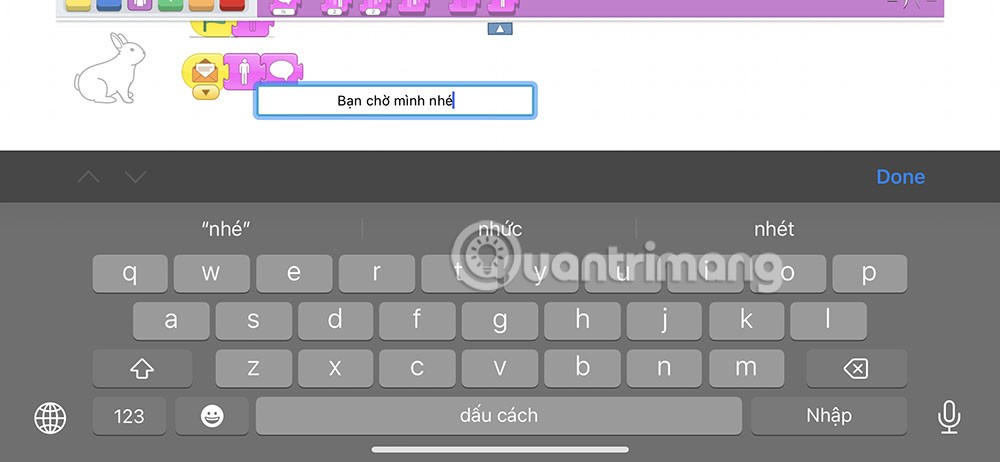
คำสั่งที่สมบูรณ์สำหรับตัวละครที่ 2 มีดังนี้
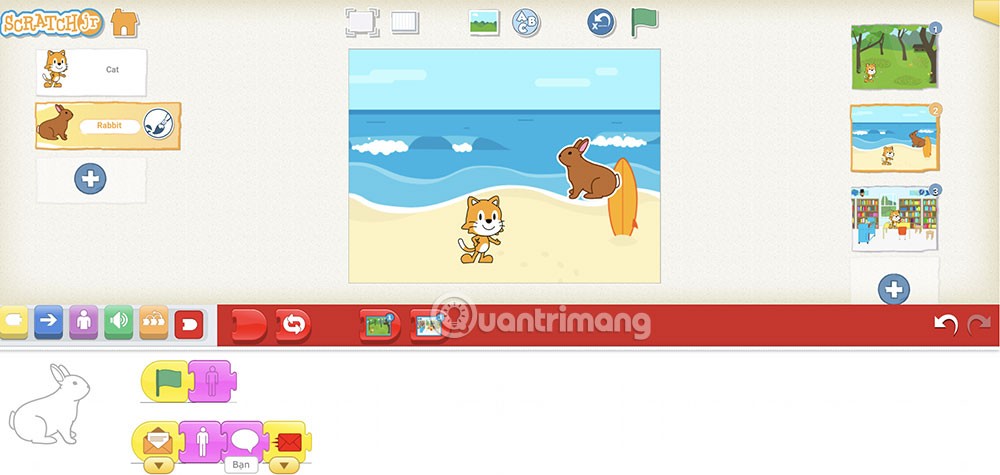
ขั้นตอนที่ 5:
กลับไปยังตัวละครแมวเพื่อรับคำติชมหลังจากได้รับข้อความ คุณลากคำสั่งรับข้อความลงมาด้านล่างแล้วเพิ่มคำสั่งเนื้อหาตอบกลับข้อความ
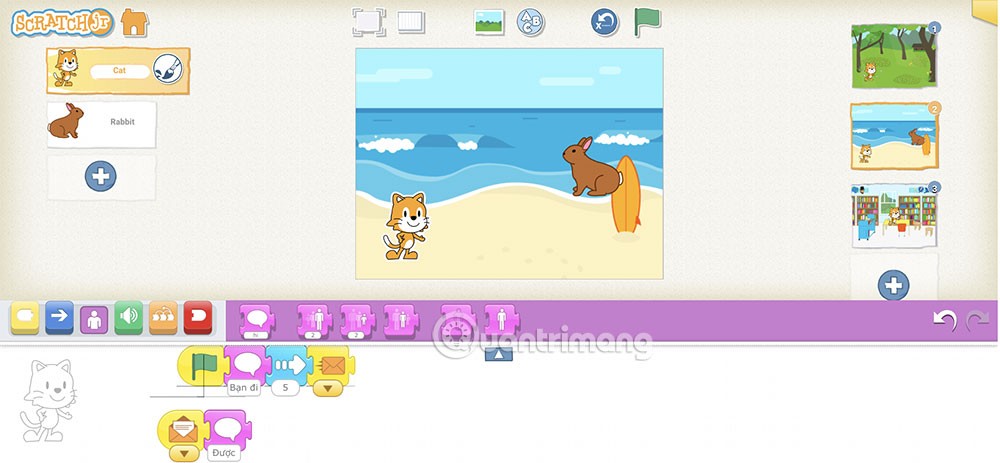
โปรดทราบว่าคุณต้องเลือกอักขระที่ถูกต้องก่อนใช้งานโปรแกรมสำหรับอักขระนั้น นักศึกษาปรับเนื้อหาของคำสั่งข้อความให้เหมาะสม